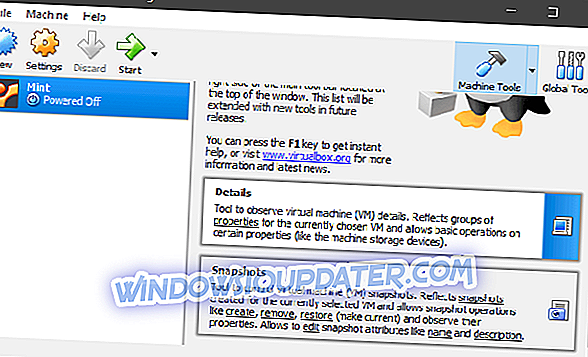Τα Microsoft Windows εξακολουθούν να είναι ο βασικός παίκτης στην παγκόσμια αγορά OS. Ωστόσο, το ελεύθερο λειτουργικό σύστημα ανοιχτού κώδικα, το Linux, δεν είναι τόσο πίσω και, κατά την ταπεινή μου άποψη, έχει πολλά πράγματα που πηγαίνουν γι 'αυτό. Τώρα, πολλοί χρήστες που είναι εξοικειωμένοι με τα Windows 10 ίσως θέλουν να δοκιμάσουν το Linux, είτε για απλή περιέργεια είτε για πιθανή μετανάστευση από τα Windows 10. Ωστόσο, δεν θέλουν να αποκόψουν τα Windows 10 εντελώς για διάφορους λόγους. Και εκεί έρχεται η επιλογή διπλής εκκίνησης. Όμως, πολλοί από αυτούς είχαν προβλήματα εγκαθιστώντας το Linux με τα Windows 10.
Έχουμε δώσει πιθανές λύσεις σε αυτό το πρόβλημα. Εάν είστε κολλημένοι να εγκαταστήσετε το Linux σε Windows 10 PC σε λειτουργία διπλής εκκίνησης, φροντίστε να τις ελέγξετε παρακάτω.
Θέματα κατά την εγκατάσταση του Linux στα Windows 10; Δοκιμάστε αυτές τις λύσεις
- Βεβαιωθείτε ότι έχετε αρκετό χώρο και ελέγξτε την αποθήκευση για σφάλματα
- Δημιουργήστε ξανά τα μέσα εγκατάστασης
- Δοκιμάστε την εκκίνηση στο Linux από USB / DVD
- Εγκαταστήστε το VirtualBox
1: Βεβαιωθείτε ότι έχετε αρκετό χώρο και ελέγξτε την αποθήκευση για σφάλματα
Η χρήση του Linux σε συνδυασμό με τα Windows 10 είναι απλή υπόθεση όπως θα φανταζόταν κανείς. Υπάρχουν πολλοί τρόποι για να εκτελέσετε και τα δύο συστήματα χάρη στη φύση του λειτουργικού συστήματος Linux. Ωστόσο, εάν είστε διατεθειμένοι να εγκαταστήσετε το Linux ακριβώς όπως τα Windows 10 σε ένα από τα διαμερίσματα, πρέπει να επιβεβαιώσετε ότι υπάρχει αρκετός χώρος αποθήκευσης. Η λειτουργία διπλής εκκίνησης σάς επιτρέπει να επιλέξετε ποιο σύστημα θέλετε να εκκινήσετε κατά την εκκίνηση του υπολογιστή.
Το Linux συνήθως απαιτεί πολύ λιγότερους αποθηκευτικούς χώρους από τα Windows 10, αλλά θα χρειαστεί να έχετε τουλάχιστον 8 GB δωρεάν αποθηκευτικού χώρου. Φυσικά, αυτό ποικίλλει ανάλογα με την έκδοση του Linux που προσπαθείτε να χρησιμοποιήσετε και το distro (μπορεί να πάρει πολύ περισσότερο). Όλες οι πληροφορίες βρίσκονται εύκολα στις απαιτήσεις συστήματος για την έκδοση Linux που προσπαθείτε να εγκαταστήσετε.
Επιπλέον, βεβαιωθείτε ότι ο σκληρός σας δίσκος δεν είναι κατεστραμμένος ή προσπαθήστε να αλλάξετε το UEFI και το Legacy BIOS κατά την εκκίνηση με τα μέσα εγκατάστασης του Linux.
2: Δημιουργήστε ξανά τα μέσα εγκατάστασης
Τώρα, παρόλο που η όλη διαδικασία δημιουργίας του μέσου εγκατάστασης του Linux μοιάζει με το Windows 10 Media Creation Tool, υπάρχει πάντα κάτι που μπορεί να πάει στραβά. Για να δημιουργήσετε το μέσο εγκατάστασης για Linux, θα πρέπει να χρησιμοποιήσετε είτε Yumi είτε Rufus. Αυτά τα δύο είναι δημοφιλή εργαλεία τρίτων για τη δημιουργία ISO-σε-USB μιας εκκίνησης δίσκου. Εάν επιθυμείτε να χρησιμοποιήσετε το DVD, αρκεί οποιοσδήποτε καυστήρας εικόνας.
Μετά από αυτό, πρέπει να επιλέξετε την πιο κατάλληλη έκδοση του Linux. Και λόγω της ανοικτής φύσης του Linux, υπάρχουν πολλά να διαλέξετε. Οι έμπειροι χρήστες πιθανότατα θα γνωρίζουν τι ανταποκρίνεται στις ανάγκες τους, αλλά αν είστε αρχάριος, σας προτείνουμε να πάτε για το Linux Mint 19 Tara με την έκδοση desktop Cinnamon. Επίσης, σας προτείνουμε να πάτε για την αρχιτεκτονική 64-bit, ακόμα κι αν έχετε λιγότερες από 4 συναυλίες φυσικής μνήμης RAM.
Ακολουθήστε τα παρακάτω βήματα για να δημιουργήσετε ένα μέσο εγκατάστασης Linux στα Windows 10:
- Κατεβάστε το Yumi Multiboot USB Creator εδώ.
- Κατεβάστε το Linux Mint 19 Tara Cinnamon Edition (1.8 GB), εδώ.
- Συνδέστε τη μονάδα flash USB (με τουλάχιστον 4 GB ελεύθερης αποθήκευσης).
- Χρησιμοποιήστε το Yumi για να δημιουργήσετε τη μονάδα εκκίνησης και να ολοκληρώσετε τη ρύθμιση.
- Δεν χρειάζεται να τροποποιήσετε τις ρυθμίσεις. Απλά επιλέξτε τη διαδρομή USB και στη συνέχεια την προέλευση του αρχείου. Αυτό μπορεί να διαρκέσει λίγο.
3: Δοκιμάστε την εκκίνηση στο Linux από USB / DVD
Τώρα, σημειώσαμε ήδη ότι το Linux μπορεί να τρέξει με πολλούς τρόπους. Το θέμα αυτού του άρθρου είναι ένα ζήτημα με την εγκατάσταση του Linux, καθώς οι χρήστες φαινομενικά δεν μπορούν να εγκαταστήσουν το Linux με τα Windows 10 σε λειτουργία διπλής εκκίνησης. Ωστόσο, για να επιβεβαιώσετε ότι τα πάντα έχουν ρυθμιστεί σωστά ή ακόμα και να δοκιμάσετε την έκδοση Linux που έχετε αποφασίσει να εγκαταστήσετε, δοκιμάστε την εκκίνηση από την εξωτερική μονάδα δίσκου (που είναι USB ή DVD).
Αυτή είναι και μια απλή διαδικασία. Το μόνο που χρειάζεται βασικά είναι να έχετε πρόσβαση στο μενού Εκκίνησης όπου μπορείτε να επιλέξετε να εκκινήσετε από το USB ή το DVD και όχι από το σκληρό δίσκο. Στη συνέχεια, απλά επιλέξτε το Linux από τη λίστα και εκτελέστε το. Εάν εμφανιστούν ορισμένα ζητήματα που σχετίζονται με τον οδηγό, απλώς πατήστε TAB ή E και χρησιμοποιήστε την επιλογή "nomodeset".
Ακολουθήστε τα εξής βήματα για εκκίνηση από τα εξωτερικά μέσα εκτύπωσης στα Windows 10:
- Πατήστε το πλήκτρο Windows + I για να ανοίξετε τις Ρυθμίσεις.
- Επιλέξτε Ενημέρωση & Ασφάλεια.
- Επιλέξτε Ανάκτηση από το αριστερό παράθυρο.
- Στην περιοχή Σύνθετη εκκίνηση, κάντε κλικ στην επιλογή Επανεκκίνηση τώρα.
- Επιλέξτε "Αντιμετώπιση προβλημάτων"> "Επιλογές για προχωρημένους"> "Ρυθμίσεις λογισμικού UEFI" και, στη συνέχεια, κάντε επανεκκίνηση.
- Στο μενού ρυθμίσεων UEFI / BIOS, επιλέξτε την εκκίνηση από το USB.
- Συνδέστε το bootable μονάδα εγκατάστασης του Linux και επανεκκινήστε τον υπολογιστή σας.
- Επιλέξτε να εκκινήσετε από το USB.
4: Εγκαταστήστε το VirtualBox
Τώρα, ακόμη και αν το Linux εκκινήσει και τρέξει σωστά όταν τρέχει από την εξωτερική μονάδα δίσκου, εξακολουθείτε να έχετε προβλήματα με τη διαδικασία εγκατάστασης. Με αυτό είπε, υπάρχει μια εναλλακτική λύση για αυτή τη διαδικασία, καθώς μπορείτε να χρησιμοποιήσετε το VirtualBox για να εγκαταστήσετε και να εκτελέσετε το Linux με αυτόν τον τρόπο. Αυτό το εργαλείο τρίτου μέρους επιτρέπει τη δημιουργία της εικονικής μηχανής που μπορεί να προσομοιώνει το σύστημα PC μέσα στα Windows 10. Με αυτόν τον τρόπο θα τρέχουν ταυτόχρονα και τα Windows 10 και το Linux.
Ωστόσο, δεν θα το προτείνουμε εάν δεν διαθέτετε τουλάχιστον 4 GB μνήμης RAM. Ναι, αυτός είναι ένας πολύ βαρύς τρόπος για την εκτέλεση και των δύο συστημάτων. Ωστόσο, εάν οι πόροι του συστήματος δεν αποτελούν πρόβλημα για εσάς, η λειτουργία του Linux σε περιβάλλον VirtualBox είναι μάλλον απλή.
Ακολουθήστε αυτά τα βήματα για να εγκαταστήσετε το VirtualBox και να εκτελέσετε το Linux στα Windows 10:
- Κατεβάστε το VirtualBox από την Oracle, εδώ. Εγκαταστήστε το.
- Ανοίξτε το πρόγραμμα-πελάτη VirtualBox και κάντε κλικ στο κουμπί Νέο.
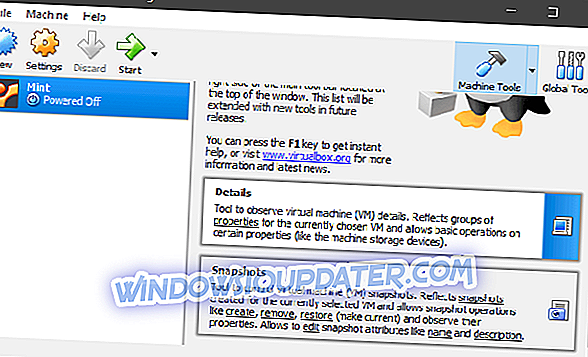
- Ονομάστε το λειτουργικό σύστημα και κάντε κλικ στο κουμπί Επόμενο. Φυσικά, μπορείτε να χρησιμοποιήσετε οποιαδήποτε παραλλαγή του Linux, αλλά προτείνουμε τη χρήση μέντας με κανέλα (32bit) για εκκινητές.
- Κατανομή μνήμης RAM σε εικονική μνήμη RAM που μπορεί να χρησιμοποιήσει ο πελάτης του VirtualBox με το Linux.
- Κάντε το ίδιο με την αποθήκευση δημιουργώντας έναν εικονικό σκληρό δίσκο.
- Επιτρέψτε στο Linux τουλάχιστον 20 GB χώρου αποθήκευσης, ώστε να μπορείτε να εγκαταστήσετε προγράμματα αργότερα χωρίς να ανησυχείτε.
- Επιλέξτε το ISO και εκκινήστε το αρχείο εγκατάστασης. Η ρύθμιση πρέπει να ξεκινήσει αμέσως.
Αυτό πρέπει να το κάνει. Ως έσχατη λύση, μπορούμε να προτείνουμε μόνο να διαμορφώσουμε τα πάντα και να εγκαταστήσουμε και τα δύο συστήματα από το μηδέν. Σε περίπτωση που έχετε άλλους εναλλακτικούς τρόπους για να ξεπεραστούν τα ζητήματα εγκατάστασης του Linux στα Windows 10, παρακαλούμε να είστε ευγενικοί να τις μοιραστείτε μαζί μας στην παρακάτω ενότητα σχολίων.